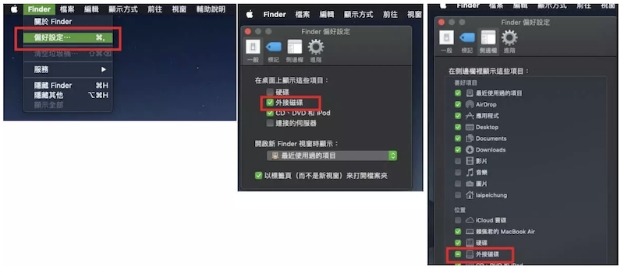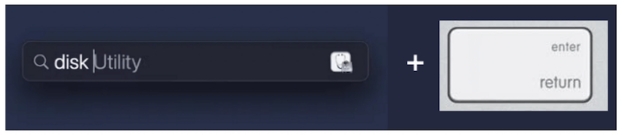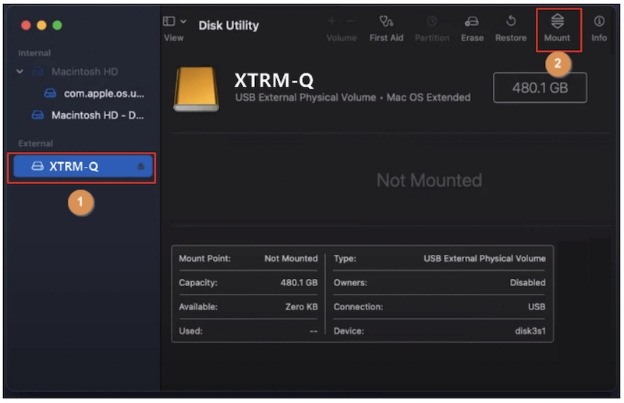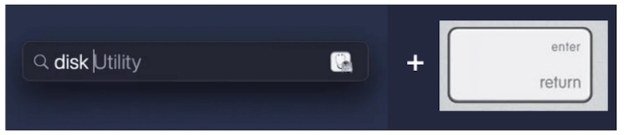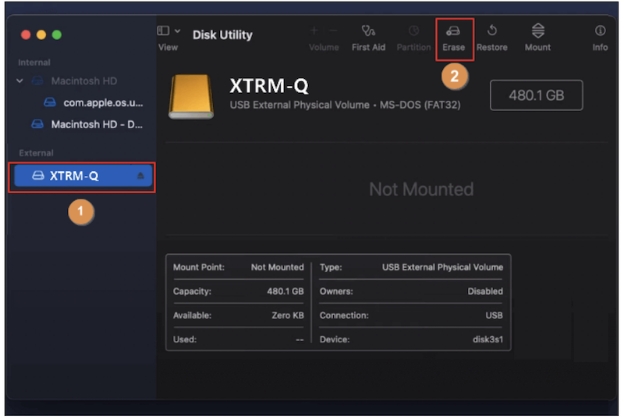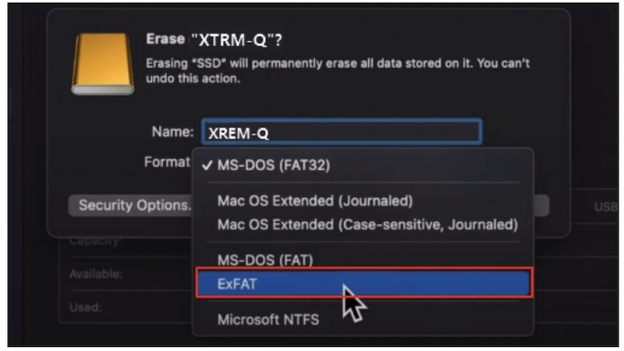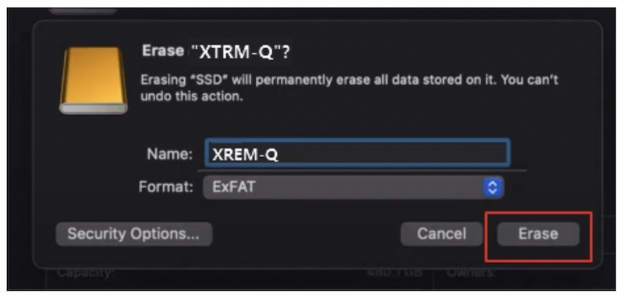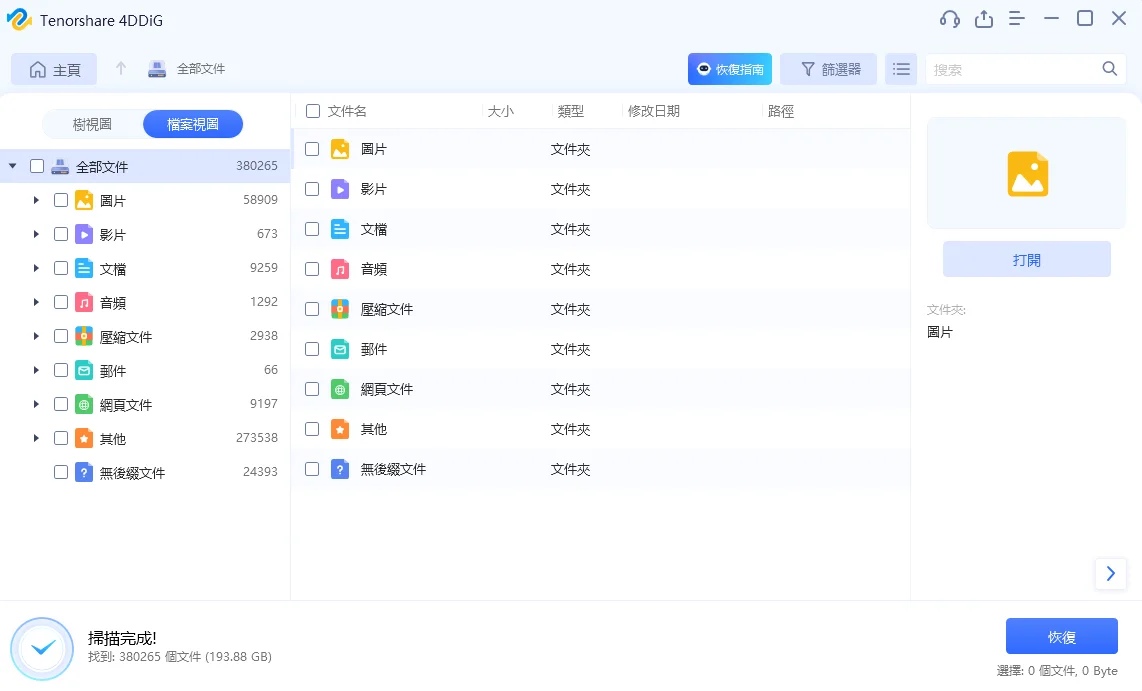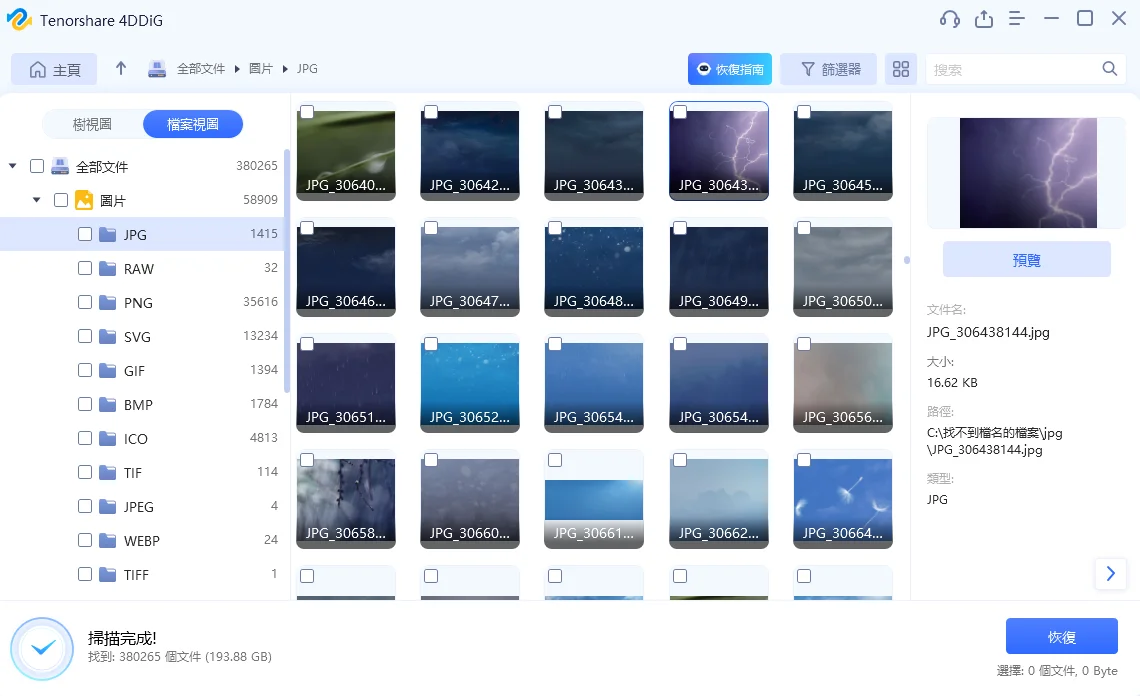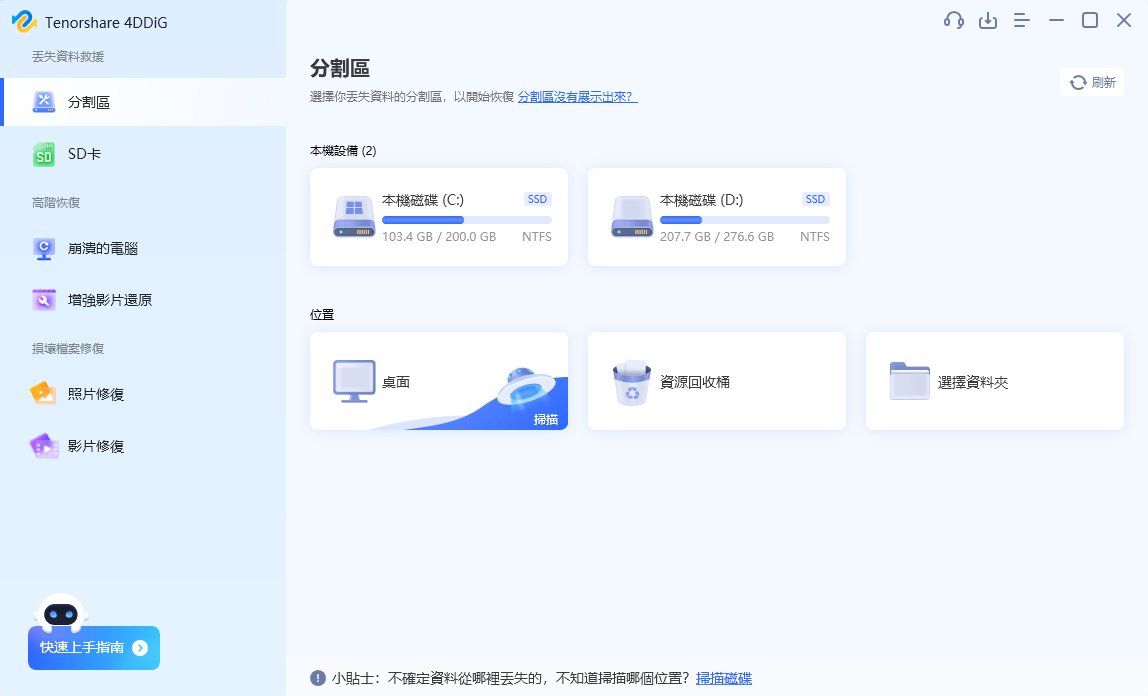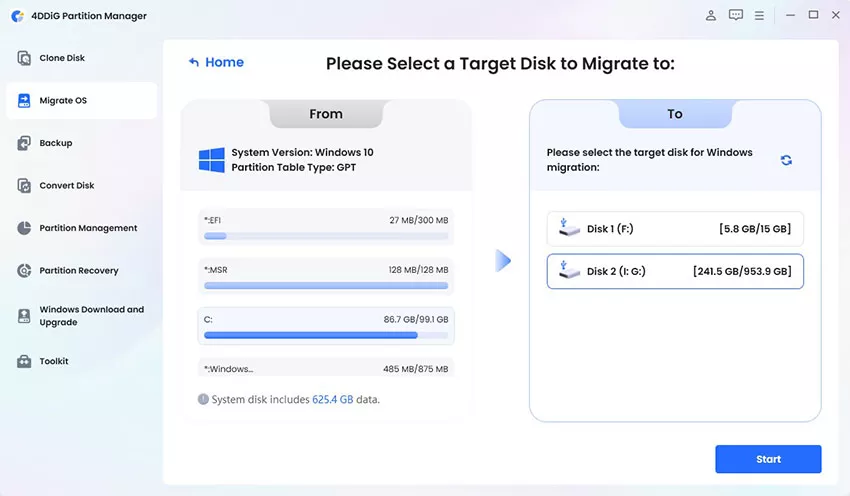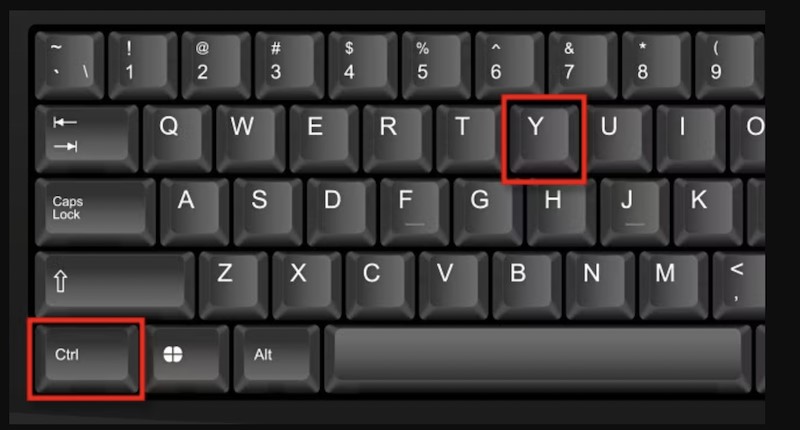當你把相機的記憶卡連接到 Mac 電腦,卻發現電腦讀不到你的 SD 卡。Finder 中沒有顯示新的磁碟,桌面上也沒有出現記憶卡的圖標。難道是記憶卡損壞了?還是 Mac 系統出現問題所以讀不到?
先別著急,Mac 讀不到記憶卡是常見的事,我們為你整理出記憶卡讀不到的原因,並附上詳細的攻略,教你如何快速有效地解決電腦讀不到記憶卡的問題。
一、Mac記憶卡讀不到的原因
SD 卡無法在 Mac 系統中執行、Finder 無法顯示新的記憶卡或 Mac 無法辨識記憶卡等等狀況都會讓人擔憂不已,尤其是當你著急要使用電腦對記憶卡存取的內容進行整理或編輯的時候。為什麼會出現這種情況呢?原因如下:
-
硬體問題:記憶卡出現損毀、讀卡器出現故障或外接讀卡器的連接線出現問題。
-
軟體問題:系統驅動程式可能損壞、Mac 系統出現錯誤。
-
病毒感染:你的記憶卡可能在共享過程中感染病毒導致 Mac 讀不到。
-
接觸不良:SD 卡接觸點表面或讀卡器有灰塵導致接觸不良。
-
安全設置:Mac 的安全設置可能阻止系統對外部設備的訪問。
二、如何解決Mac讀不到記憶卡的問題?
如果遇到電腦讀不到記憶卡的問題,盡量不要自行拆解記憶卡,以免記憶卡遭受嚴重的損壞。要解決記憶卡或SD卡讀不到的問題,你可以嘗試以下的6個方法。
方法1 :檢查SD卡並重新連接電腦
在你進行任何修復動作之前,我們建議你先檢查你的 SD 卡,很多時候記憶卡出現小問題會導致電腦讀不到它。如何檢查 SD 卡?請看以下的三個步驟:
-
檢查 SD 卡的物理開關是否已鎖定。在記憶卡的左側有一個鎖定開關,請檢查並確定此開關已滑到「解鎖」位置上,否則Mac或其他電腦將讀不到記憶卡。

- 檢查好之後,再次將SD卡連接至電腦。確保你已經將SD卡正確地插入卡槽中。
- 連接 SD 卡,按下「Command + 空格鍵」。在出現的 Spotlight 搜尋中輸入「磁碟工具程式」然後按下「return」鍵,檢查左側的菜單,看看 Mac 是否依舊讀不到你的 SD 卡。
方法2 :強制退出並重新啟動Finder
- 退出記憶卡後,在 MacBook 上找到「Finder」,點擊「偏好設定」。
- 在「一般」設定中確定已勾選「外接磁碟」選項。點擊「側邊欄」選項,同樣勾選裝置欄下邊的「外接磁碟」。
-
重新將記憶卡連接至電腦,查看是否解決讀不到記憶卡的問題。

方法3:重新設置NVRAM/PRAM
- 點擊左上角「蘋果」圖標並點擊「關機」。
-
重啟你的 Mac,在開機的時候,同時按下「Command+Option+P+R」四個鍵不要放,等待開機完成就可以了。

方法4 :在磁碟工具程式中重新裝載記憶卡
- 連接SD記憶卡到 Mac,同時按下「Command + 空白鍵」。
-
在 Spotlight 的搜尋框內輸入「磁碟工具程式」並按下「 Return」鍵。

-
在左側菜單選擇「SD卡」,選擇「卸載」。

-
退出程式後再次進入程式,選擇 SD 卡並點擊「裝載」。

方法5 :更新Mac上的軟體
- 點擊左上角的「蘋果」圖標 >「系統設定」>「一般」>「軟體更新」。
-
如果有發現新的軟體,可以點擊「立即升級」以進行安裝。

方法6 :格式化Mac記憶卡
-
連接你的記憶卡至Mac電腦。同時按下「Command + 空白鍵」 打開 Spotlight ,輸入「磁碟工具程式」。

-
在左側菜單中選擇「SD卡」,點擊上方的「清除」。

-
選擇 FAT32(32GB 或更小容量)或 exFAT(64GB 或更大容量)作為新的 SD 卡格式。

-
點擊「清除」以繼續。完成後,你的SD卡將可以被Mac識別並讀取。

記憶卡資料丟失怎麼辦?使用Mac記憶卡救援軟體吧!
這該怎麼辦呢?別擔心,你可以使用專業的 Mac 記憶卡救援軟體來救回這些丟失的檔案! Tenorshare 4DDiG Mac資料救援 是一款全方位守護 Mac 電腦資料安全的工具,它可以百分百還原 Mac 電腦及外接裝置(包括 USB、SD 卡、數位相機等)設備上的資料,快速有效又安全簡便。
4DDiG Mac Data Recovery 的強大功能包括:
-
輕鬆回復記憶卡上丟失或不見的檔案及資料。
-
提供深度掃描,可以選擇性回復部分記憶卡上丟失的資料,無需全部回復。
-
提供掃描後預覽,讓你精準地回復你需要的資料。
-
超高成功率,100% 復原因格式化、系統崩潰或SD卡損壞而丟失的檔案。
-
簡易操作,即便是新手小白亦可應付自如,更不必擔心資料外洩的問題。
-
解決 Mac 記憶卡讀不到之後,你該如何使用 4DDiG Mac Data Recovery 搶救SD卡內消失的檔案呢?跟著以下的步驟來執行就對了!

-
在彈出顯示的選項頁面中選擇「其他」,然後點擊「僅掃描其他」。這時候掃描程序將開始在目標位查找文件。進度條將顯示您已完成多少任務。

-
在搜索結果裏尋找到相關的檔案,把它打勾選擇。您可以先預覽或直接點擊恢復將它還原,在顯示的選項頁面中選擇還原的位置,然後點擊「恢復」。

總結
我們整理了6個方法助你解決 Mac 記憶卡讀不到的問題。如果你嘗試了這些方法之後只能使用格式化SD卡這個方案,那麼請記得提前進行備份。實在來不及備份的話也別急,你還有一個最有效省時的方案在此——使用 Tenorshare 4DDiG Mac資料救援 來幫你快速拯救SD卡內消失的檔案,它絕對是你最值得信賴的小幫手!